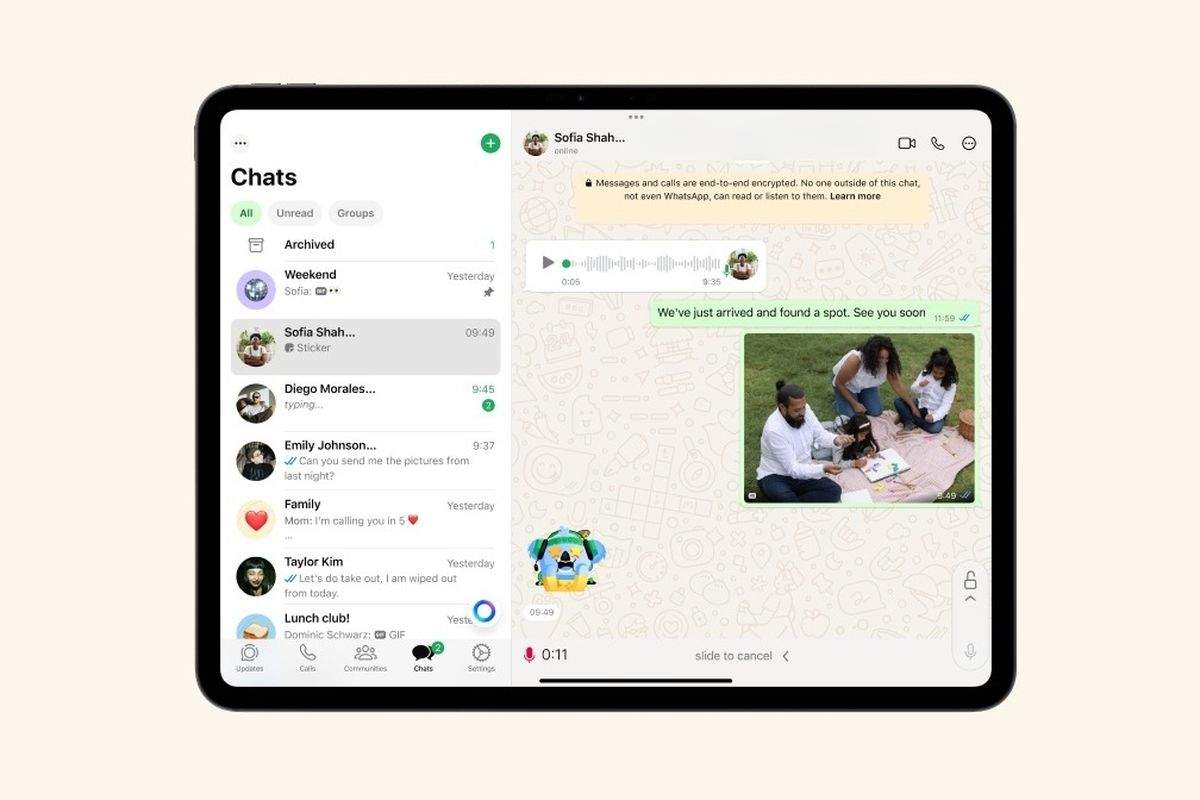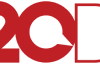WhatsApp, aplikasi pesan instan yang populer, terus berinovasi untuk meningkatkan pengalaman penggunanya. Salah satu fitur yang menambah keseruan berkirim pesan adalah stiker. Kini, tak hanya stiker statis, pengguna juga dapat membuat dan mengirim stiker GIF yang lebih dinamis dan ekspresif.
Stiker GIF memungkinkan pengguna untuk menyampaikan emosi dan reaksi dengan lebih hidup. Proses pembuatannya pun cukup mudah, hanya membutuhkan foto atau video singkat. Berikut panduan lengkap cara membuat stiker GIF di WhatsApp, baik menggunakan aplikasi pihak ketiga maupun fitur bawaan WhatsApp.
Membuat Stiker GIF WhatsApp dengan Aplikasi Sticker.ly
Daftar Isi
Aplikasi Sticker.ly menawarkan fitur praktis untuk membuat stiker GIF dari video. Aplikasi ini tersedia di Play Store (Android) dan App Store (iOS).
Setelah diunduh dan diinstal, ikuti langkah-langkah berikut untuk membuat stiker GIF Anda sendiri.
- Buka aplikasi Sticker.ly dan login menggunakan akun Google Anda.
- Klik ikon “+” untuk memulai pembuatan stiker baru. Pilih opsi “Animasi”.
- Pilih video yang ingin diubah menjadi stiker GIF. Video tersebut sebaiknya berdurasi singkat dan berkualitas baik untuk hasil optimal.
- Anda dapat menambahkan elemen tambahan seperti teks atau emoji untuk mempercantik stiker Anda. Berkreasi seluas mungkin!
- Klik “Berikutnya”, lalu pilih “Simpan”. Tentukan folder atau koleksi untuk menyimpan stiker GIF Anda.
- Setelah tersimpan, klik stiker tersebut dan pilih “Tambahkan ke WhatsApp”. Stiker GIF Anda siap digunakan!
Aplikasi Sticker.ly menawarkan antarmuka yang user-friendly, sehingga mudah digunakan bahkan bagi pemula. Fitur editing yang tersedia juga cukup lengkap, memungkinkan Anda untuk membuat stiker GIF yang unik dan personal.
Membuat Stiker GIF WhatsApp Langsung dari Aplikasi WhatsApp
WhatsApp juga menyediakan fitur untuk mengubah video menjadi GIF secara langsung. Metode ini lebih sederhana dan tidak memerlukan aplikasi tambahan.
Namun, perlu diingat bahwa durasi video yang dapat diubah menjadi GIF terbatas.
- Buka aplikasi WhatsApp dan pilih ruang obrolan yang dituju.
- Klik ikon lampiran (klip) di bagian bawah layar.
- Pilih “Galeri” untuk mengakses video di ponsel Anda.
- Pilih video berdurasi kurang dari 6 detik. Ikon “GIF” akan muncul di pojok kanan atas.
- Jika video lebih dari 6 detik, potong video hingga di bawah 6 detik dengan menggeser pengatur durasi. Kemudian ketuk “GIF”.
- Setelah yakin, klik ikon kirim. Video akan terkirim sebagai GIF.
Metode ini sangat praktis karena tidak membutuhkan aplikasi tambahan. Namun, keterbatasan durasi video menjadi pertimbangan penting.
Tips Membuat Stiker GIF yang Menarik
Agar stiker GIF yang Anda buat lebih menarik dan efektif, perhatikan beberapa tips berikut.
Pilih video dengan kualitas baik dan durasi yang tepat.
- Pilih video dengan resolusi tinggi agar detailnya tetap terlihat jelas saat diperkecil menjadi stiker.
- Durasi video yang ideal untuk stiker GIF adalah kurang dari 5 detik agar tidak terlalu panjang dan membosankan.
- Pilih video yang relevan dengan konteks percakapan agar lebih mudah dipahami.
- Gunakan elemen tambahan seperti teks atau emoji agar stiker GIF lebih ekspresif. Namun, jangan berlebihan agar tidak terlihat berantakan.
Dengan mengikuti panduan di atas, Anda dapat dengan mudah membuat dan menggunakan stiker GIF di WhatsApp. Ekspresikan diri Anda dengan lebih kreatif dan menyenangkan melalui stiker GIF yang personal dan unik.
Kemampuan untuk membuat stiker GIF menambah dimensi baru dalam komunikasi melalui WhatsApp. Fitur ini memungkinkan ekspresi yang lebih dinamis dan personal, memperkaya interaksi antar pengguna.